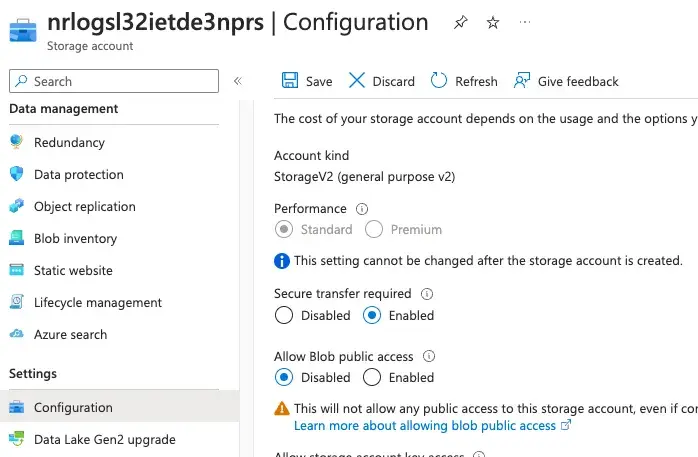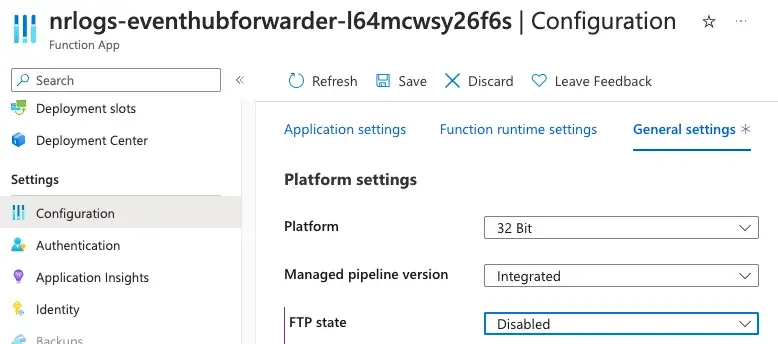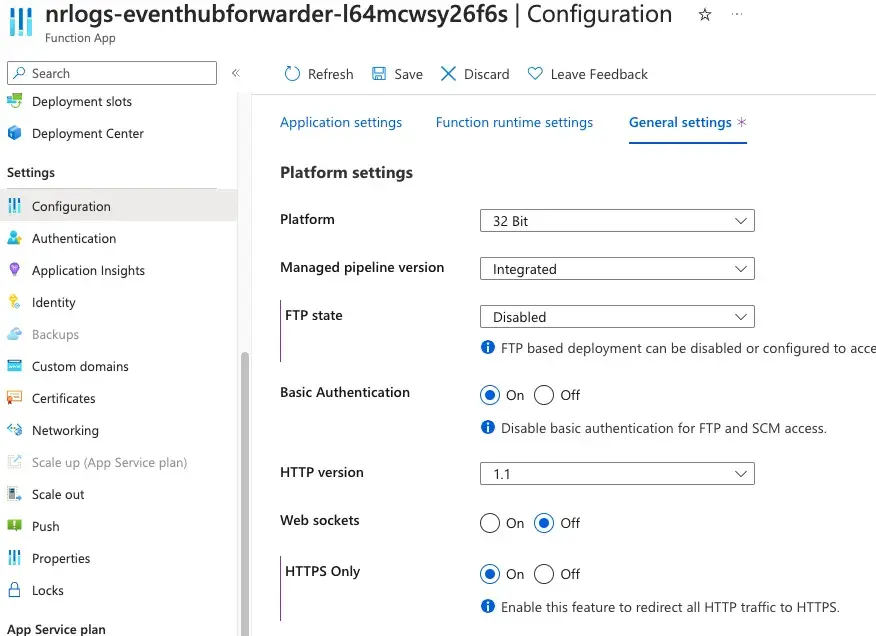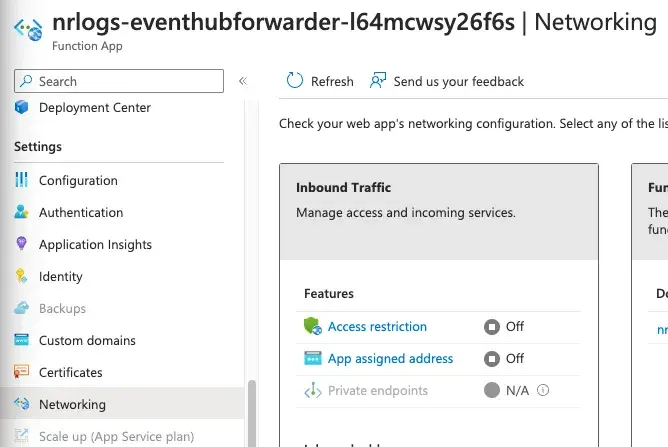ログがすでに Azure に収集されている場合、弊社の Microsoft Azure Resource Manager (ARM) テンプレートを使用して、New Relic でログを転送し、リッチ化することができます。
Azure ログをNew Relicに転送すると、ログ データの収集、処理、探索、書き込み、集計の機能が強化されます。
現在、これを実現するために、EventHubベースのテンプレート(推奨)とBlob Storageベースのテンプレートの2つのARMテンプレートを提供しています。
Azure Event Hubからログを送信する(推奨)
New Relicイベント ハブ ARM テンプレートを使用すると、消費者を既存または新しいイベント ハブにアタッチして、受信したログのストリームをNew Relicに転送できます。 この設定を使用すると、複数の Azure リソースを構成してログをイベント ハブに送信し、これらのログを自動的に New Relic に転送することができます。 このテンプレートを使用すると、New Relic に送信されるsubscriptionアクティビティ ログを簡単に構成することもできます。
イベントハブからログを送信する場合。
- Deploy New Relic Event Hub ARM テンプレートを導入します。
- オプション: subscriptionアクティビティ ログが New Relic に送信されるように構成します。
- オプション: Azureリソースが個別のアクティビティログを送信するように設定する.
- ログデータを探索する.
New Relic Event Hub ARM テンプレートをデプロイします。
以下の手順に従ってください。
- があることを確認してください。
- one.newrelic.comから、左側のナビゲーションにあるIntegrations & Agentsをクリックします。
- Loggingカテゴリで、データ ソースのリストにあるMicrosoft Azure Event Hubタイルをクリックします。
- ログを送信するアカウントを選択し、 Continueをクリックします。
- Generate API keyをクリックして、生成された API キーをコピーします。
- Deploy to Azureをクリックすると、新しいタブが開き、Azure にロードされた ARM テンプレートが表示されます。
- 必要なリソースを作成するResource groupとRegionを選択します。 必須ではありませんが、作成されたコンポーネントが誤って削除されないように、テンプレートを新しいリソース グループにインストールすることをお勧めします。
- New Relic license keyフィールドに、前にコピーした API キーを貼り付けます。
- NewRelicエンドポイントがアカウントに対応するエンドポイントに設定されていることを確認します。
- オプション:転送するAzureサブスクリプションアクティビティログを
trueに設定します。詳細については、このドキュメントのサブスクリプション情報を参照してください。 - Review + createをクリックし、挿入したデータを確認して、 Createをクリックします。
このテンプレートはべき乗であることに注意してください。Event Hub からログの転送を開始してから、同じテンプレートを再実行して、 Azure Subscription Activity Logs の転送を設定するには、手順 10 を完了します。
このドキュメントはインストールの役に立ちましたか?
オプション: サブスクリプションから Azure アクティビティ ログを送信する
Azure Activity Logs が提供する。
- お客様のAzureリソースの可視化
- Azureリソースの活動
- 実行したアクションの情報
- イベントとそのタイムスタンプ
- アクションを実行したユーザー(該当する場合
これらはすべてサブスクリプションレベルのイベントです。代わりに特定のリソースからの Activity Logs を転送したい場合は、このドキュメントの Resource Activity Logs 情報 を参照してください。
アクティビティログの形状については、 Microsoft Azure Activity Log event schema を参照してください。
New Relic Event Hub ARM テンプレート展開 では、オプションで、どの Azure Activity Logs を New Relic に転送するかを選択することができます。
- 管理用Azureのアクティビティログ
- Alert Azure Activity Logs(アズールアクティビティログ
- Autoscale Azure Activity Logs
- ポリシー Azure Activity Logs
- 推奨事項: Azure アクティビティ ログ
- リソースヘルス Azure Activity Logs
- セキュリティ Azure Activity Logs
- サービスヘルス Azure Activity Logs
オプション:Azureリソースがアクティビティログを送信するように設定する。
デフォルトでは、このテンプレートは、イベントハブからNewRelicにログを転送するために必要な機能とリソースのみを構成します。サブスクリプションアクティビティログを転送するように構成することもできますが、Azureリソースからの既定のログ転送はありません。ログを生成するリソースからログを転送する場合は、特定のリソースの診断設定を作成してログを構成する必要があります。
たとえば、Azureで実行されている関数があり、ログをNew Relicに転送する場合は、ログをEventHubに転送するように診断設定を構成する必要があります。詳細については、 Microsoftのドキュメントを参照して、プラットフォームのログとメトリックをさまざまな宛先に送信するための診断設定を作成してください。
以下の例では、Azure上で動作するKubernetes ServiceのリソースからActivity Logsを転送する方法を示します。
Kubernetes サービスに移動します。

左側のメニューで、 Monitoring
>Diagnostic Settingsを選択します。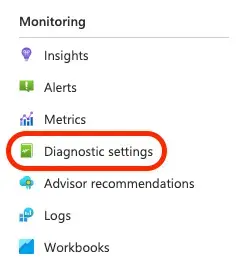
Add diagnostic settingをクリックします。
Diagnostic setting nameフィールドに、新しい設定に意味のある名前を付けます。
収集する Kubernetes (コントロール ペイン) ログを選択します (例:
kube-apiserver、kube-audit、kube-scheduler)。Destination detailsでStream to an event hubを選択し、
Event hub namespace、Event hub name、Event hub policy nameを構成します。 ARM テンプレートのデプロイメント中に新しいイベント ハブとネームスペースを作成することを選択した場合は、次の自動的に作成された設定を選択します (ネームスペース名には別のサフィックスが付きます)。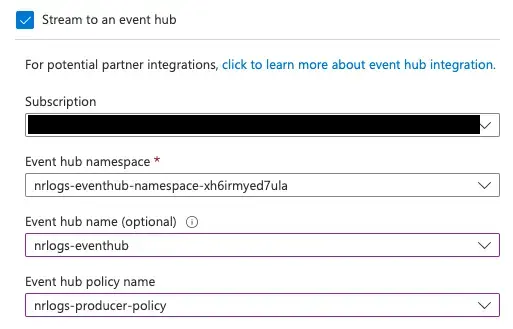
Saveをクリックして、Kubernetes ログを New Relic に転送し始めます。
Azure Blobストレージからログを送信
Azure Blob Storage では、ログファイルを含む大量の非構造化データを保存することができます。 New Relic Blob Storage ARM テンプレート を使用すると、ストレージアカウント に置かれた コンテナの内容を転送する関数を作成することができるようになります。
重要
New Relic Blob Storage ARM テンプレートは、指定されたコンテナーat their current state内のすべての BLOB ファイルを転送する関数をデプロイします。 その後これらの BLOB のいずれかが変更されると、ファイルのcompleteの内容が再送信されます。
このソリューションは、静的BLOBファイルをNew Relicに転送することを目的としており、ファイルのテーリングをサポートしていません。ログのストリームを転送する必要がある場合は、アプリケーションログをEvent Hubに送信し、代わりにEventHubベースのテンプレートを使用することをお勧めします。
ストレージアカウント内のコンテナからBlobを送信するには、次の手順に従います。
- Deploy New Relic Blob Storage ARM テンプレートを使用します。
- ログデータを探索する.
New Relic Blob Storage ARM テンプレートを展開します。
以下の手順に従ってください。
- があることを確認してください。
- the logs UIに移動し、左側のIntegrations & Agentsをクリックします。
- Loggingの下にある
Microsoft Azure Blob Storageタイルをクリックします。 - ログを送信するアカウントを選択し、 Continueをクリックします。
- Generate API keyをクリックし、生成されたAPI keyをコピーします。
- Deploy to Azureをクリックすると、新しいタブが開き、Azure にロードされた ARM テンプレートが表示されます。
- 必要なリソースを作成するResource groupとRegionを選択します。 必須ではありませんが、作成されたコンポーネントが誤って削除されないように、テンプレートを新しいリソース グループにインストールすることをお勧めします。
- New Relic license keyフィールドに、前にコピーしたAPI keyを貼り付けます。
- 転送するストレージアカウントとコンテナの名前を紹介する。
- NewRelicエンドポイントがアカウントに対応するエンドポイントに設定されていることを確認します。
- Review + createをクリックし、挿入したデータを確認して、 Createをクリックします。
ログデータを表示する
すべてが正しく構成され、データが収集されている場合は、次の両方の場所にログ データが表示されるはずです。
SELECT * FROM LogAzureから送られてくるログのみを照会したい場合は、次のようなクエリを実行します。
SELECT * FROM Log WHERE plugin.type = 'azure'トラブルシューティング
ログフォワーダーの設定で問題が発生した場合は、次のトラブルシューティングのヒントを試してください。
Azure リソースのセキュリティに関する推奨事項
2023 年 5 月に、ストレージ アカウントの設定と、それらのテンプレートを使用してデプロイされた Function App の設定を変更するいくつかのセキュリティ強化機能が ARM テンプレートに組み込まれました。Azure リソースは既定でセキュリティで保護されており、これらの変更された設定により、このセキュリティで保護された既定の状態が変更されなくなります。
2023 年 5 月より前に ARM テンプレートをデプロイした場合は、次のようにして既存の設定を変更します。
- ストレージ アカウントへのパブリック ネットワーク アクセスの無効化
- ストレージ アカウント内の BLOB/コンテナーへのパブリック アクセスを無効にする
- Function App への FTP アクセスを無効にする
- Function App への HTTPS の強制
- Function App へのパブリック ネットワーク アクセスの無効化
この通知に関してご質問がある場合は、 サポート チームにお問い合わせください。
次は何ですか?
ログ UIを使用して、プラットフォーム全体のログ データを調べます。
- ログインコンテキスト機能を使用してログを転送することにより、アプリケーションとプラットフォームのパフォーマンスデータの両方をより深く把握できます。
- アラートを設定します。
- データをクエリし、ダッシュボードを作成します。
ログ転送を無効にする
ログ転送機能を無効にするには、 Microsoft Azure activity logs documentation に記載されている標準的な手順に従ってください。New Relic では、他に何もする必要はありません。